この記事では、Windowsユーザ向けにVirturalBoxをインストールするための手順を紹介します。
VirtualBoxは、仮想環境を作るためのソフトウェアです。
現在使っているパソコンのOSとは別OSの環境を使用したい場合に役立ちます。
例えば、Linux環境で手順を検証したい、開発環境を作りたいなどの場合です。
ハードウェアを用意しないで別の環境を作れるため、節約にもなります。
インストーラのダウンロード
下記のサイトにアクセスします。
https://www.virtualbox.org/
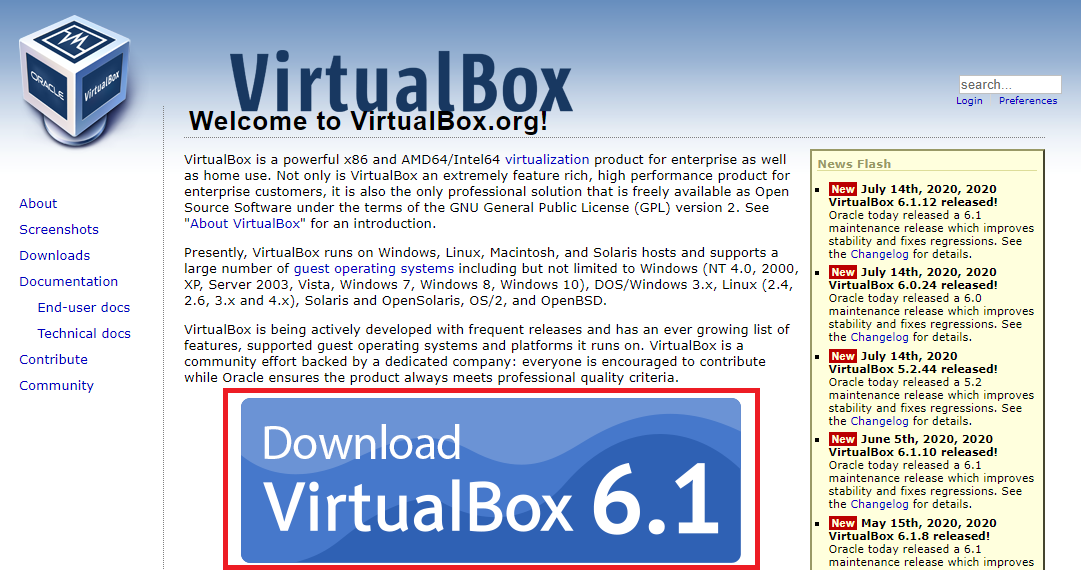
Download VirtualBox のリンクをクリックし、インストーラをダウンロードします。
インストーラの実行
ダウンロードフォルダにあるインストーラのexeファイルをダブルクリックで実行します。
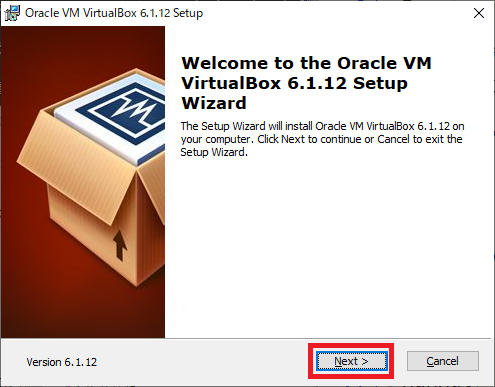
「Next」をクリックします。
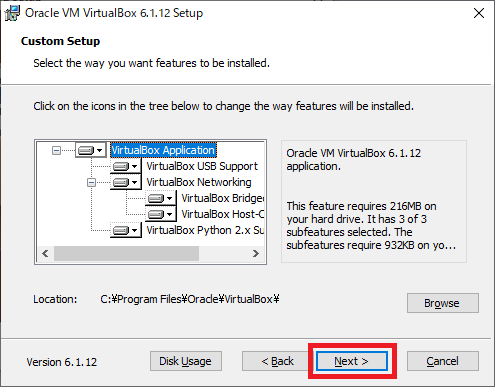
「Next」をクリックします。
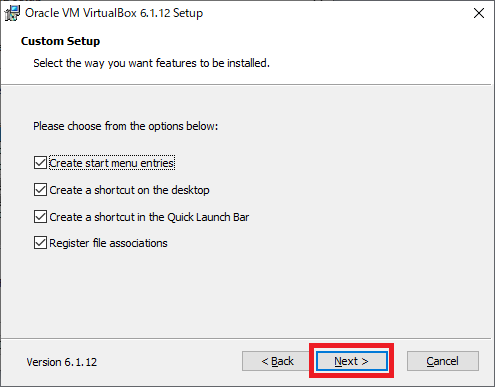
「Next」をクリックします。
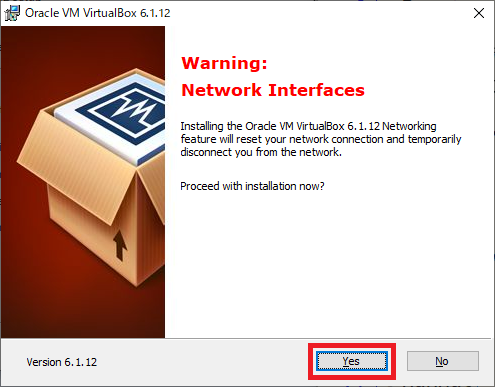
「Yes」をクリックします。
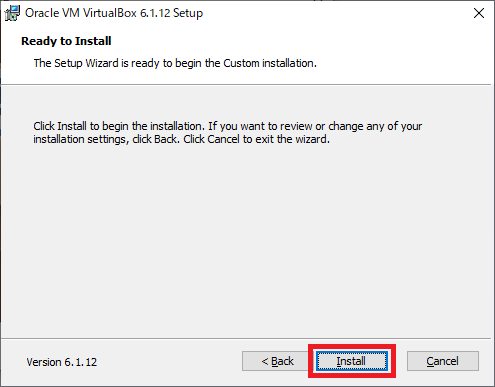
「Install」をクリックします。
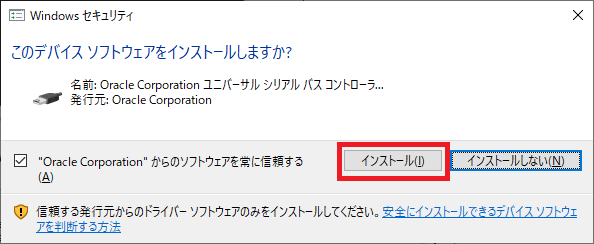
「インストール」をクリックします。
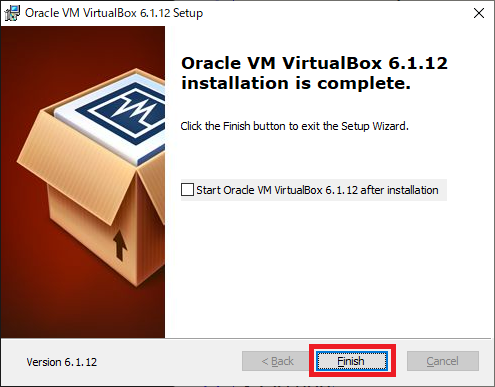
チェックを外して、「Finish」をクリックします。
VituralBox 起動
デスクトップ上に、「Oracle VM VirtualBox」のショートカットができていますので、右クリックで「プロパティ」を開きます。
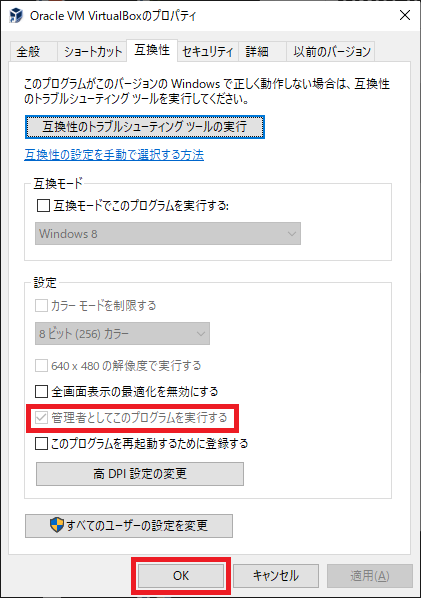
「互換性」タブの「管理者としてこのプログラムを実行する」にチェックを入れて、「OK」をクリックします。
※作成する仮想環境を作るために管理者権限が必要になるため、この設定をしています。
デスクトップ上の「Oracle VM VirtualBox」のショートカットをクリックしてVirtualBoxを起動します。
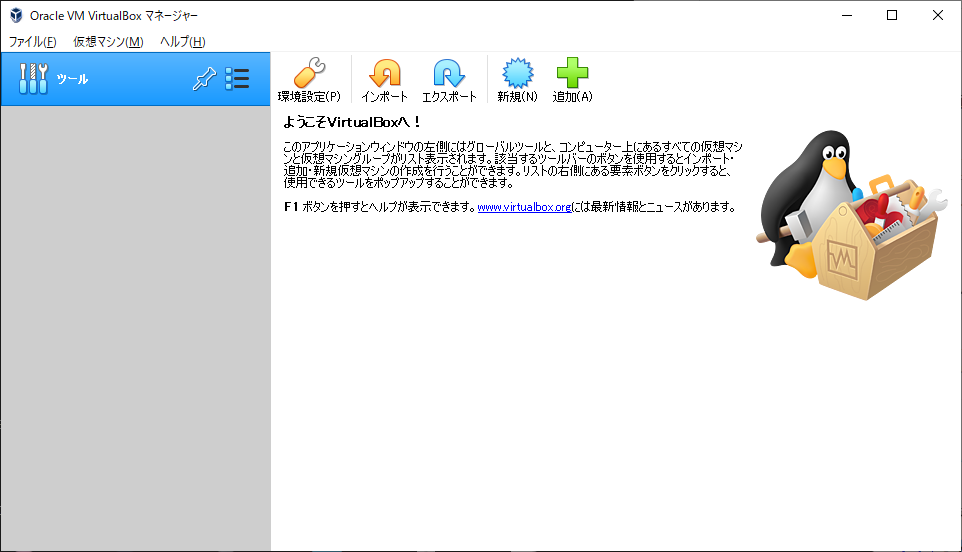
上記のように表示されることを確認してください。
以上です。
閲覧ありがとうございました。